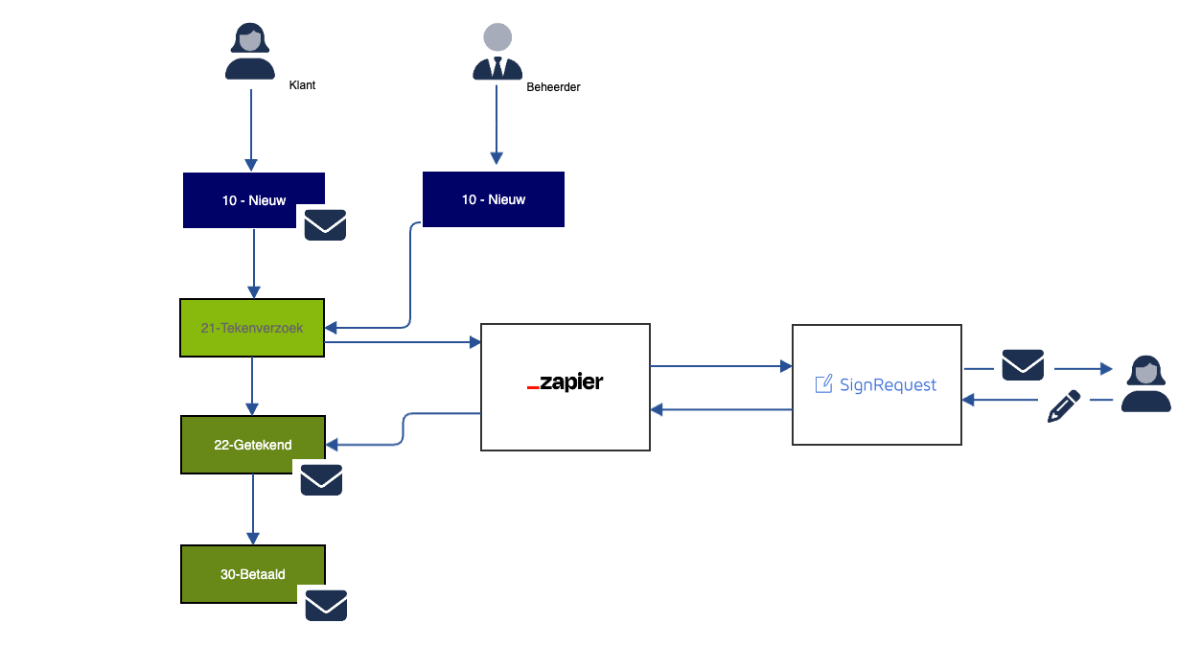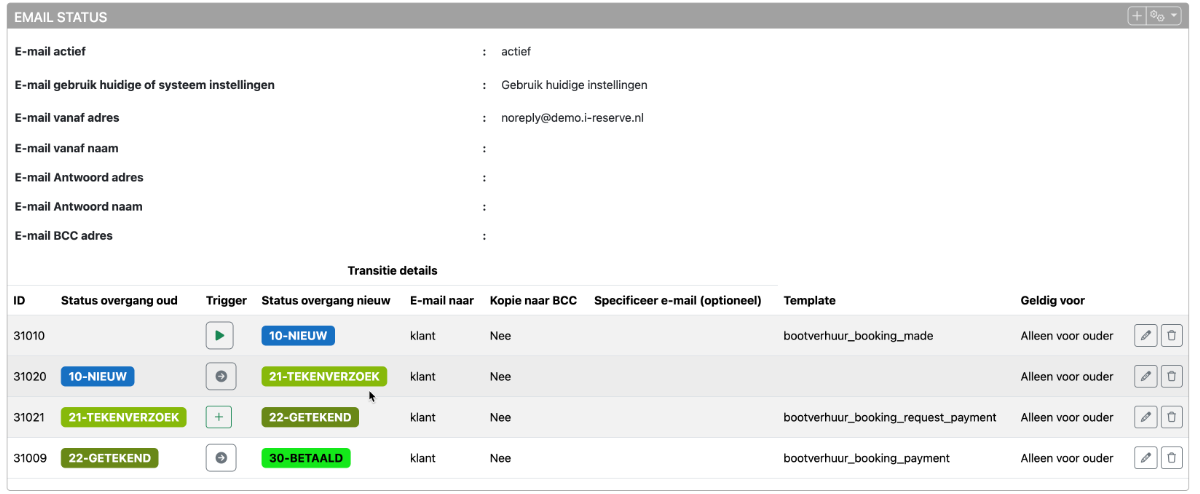Integreren met SignRequest - onderteken een overeenkomst
We gebruiken voor deze integatie Zapier. Zapier is een integratieplatform. Het platform gebruikt zogenaamde Zaps om koppelingen te maken.
Een zap heeft twee of meer stappen waarbij gekozen kan worden uit triggers, actions en searches.
i-Reserve is een voor iedereen toegankelijke app binnen het Zapier integratieplatform.
Usecase
Wat willen we bereiken? Bij het maken van een reservering de klant een overeenkomst laten tekenen.
En dit volledig op laten nemen in de workflow. Eerst ondertekenen en, pas na het zetten van de handtekening, een verzoek sturen voor online betalen.
Zonder dat een medewerker hiervoor nodig is.
Variaties op deze usecase zijn uiteraard te bedenken. Deze usecase geeft een aantal bouwblokken waarmee alternatieven kunnen worden uitgedacht.
De workflow kan schematisch worden uitgewerkt. Stappen in de workflow.
- Klant maakt een reservering.
- (optioneel) er wordt een reserveringsbevestiging verstuurd via e-mail
- Via een automatische overgang wordt de reservering naar 21 gezet
- De overgang triggert een verzoek naar Zapier en daarmee een actie naar SignRequest
Met daarbij het reserveringsnummer plus de klantgegevens - Er wordt een tekenverzoek verstuurd naar de klant
- De klant opent de mail, opent het verzoek
- De klant tekent de overeenkomst
- Het tekenen triggert een verzoek naar Zapier en daarmee een actie naar i-Reserve
- De overgang 21 -> 22 wordt uitgevoerd
- De klant ontvangt een mail met een betaallink
- Workflow vanaf hier naar believen in te stellen
Hier geven we enkel de statussen en e-mails op.
De automatisering van de stappen zal via Zapier lopen.
- Document in PDF of word
- Upload document
- Velden en signature toevoegen
- Bewaar de template naam voor de vervolgstappen
- Trigger is the status change in i-Reserve
- Na de trigger komt een filter. In ons voorbeeld gaan we alleen op object en status filteren. Dit is heel erg situatie afhankelijk.
- De filter bepaalt welke events worden opgepakt. We voegen een actie toe van SignRequest.
- De actie is " Send SignRequest From template".
- Verplicht: selecteer de juiste template
- Verplicht: vul het email adres van de klant in
- Handig voor een vervolgzap: vul het external ID in met de reservering ID
- Handig voor de gebruiker: vul de voor en achternaam in.
- Trigger is "New document Signed" in SignRequest
- Voeg een filter toe, aangezien deze trigger ook bij handmatige tekenverzoeken triggert
- Als filter gebruiken we het veld External ID. Immers, als deze is ingevuld dan moet deze wel van een vorige actie komen. Mits er niet meerdere systemen zijn gekoppeld
- Voeg de actie "Update booking" naar i-Reserve toe.
- Actie heeft alle core velden, als datum en tijd en aantallen. Laat deze ongewijzigd!
- Wel is het van belang het external ID uit de trigger te vullen in de Booking ID.
- Optioneel: je zou iets kunnen invullen in het opmerkingen veld.
- Vereist voor de workflow: een nieuwe status. In dit voorbeeld gebruiken we 22.
De workflow is nu op het punt gekomen om vervolgstappen te nemen.
Immers: de reservering is inmiddels getekend.
Nu zou een stap kunnen zijn om direct te betalen. Stuur dan een e-mail met de betaallink.
Ook zou het kunnen dat het betalen mislukt. En wat dan? Misschien de reservering afwijzen of juist een reminder sturen?
Dit zijn normale keuzes, die buiten de scope van deze tutorial vallen.
Nu het document getekend is, zou het fijn zijn deze te kunnen inzien.
Uiteraard kan dit in SignRequest zelf. Ook zal er een e-mail worden gestuurd met het document.
Maar zou het niet prettig zijn als je het document direct in i-Reserve kunt inzien?
We gaan de terugkeer Zap aanpassen.
- Zet de Zap "overeenkomst ondertekend" in edit mode
- Voeg een actie toe: "Create document"
- Kies dezelfde connection als de vorige actie
- Verplicht veld: entity_id: geef hier het External ID uit SignRequest op
- Verplicht veld: geef hier "booking" op.
- Verplicht veld: geef hier "Signed PDF file" op. Dit is een link die tijdelijk beschikbaar is om het document te downloaden.
- Publiceer de Zap
Als we nu alle stappen hebben uitgevoerd, dan kunnen we gaan testen.
Kijk maar eens naar het resultaat!